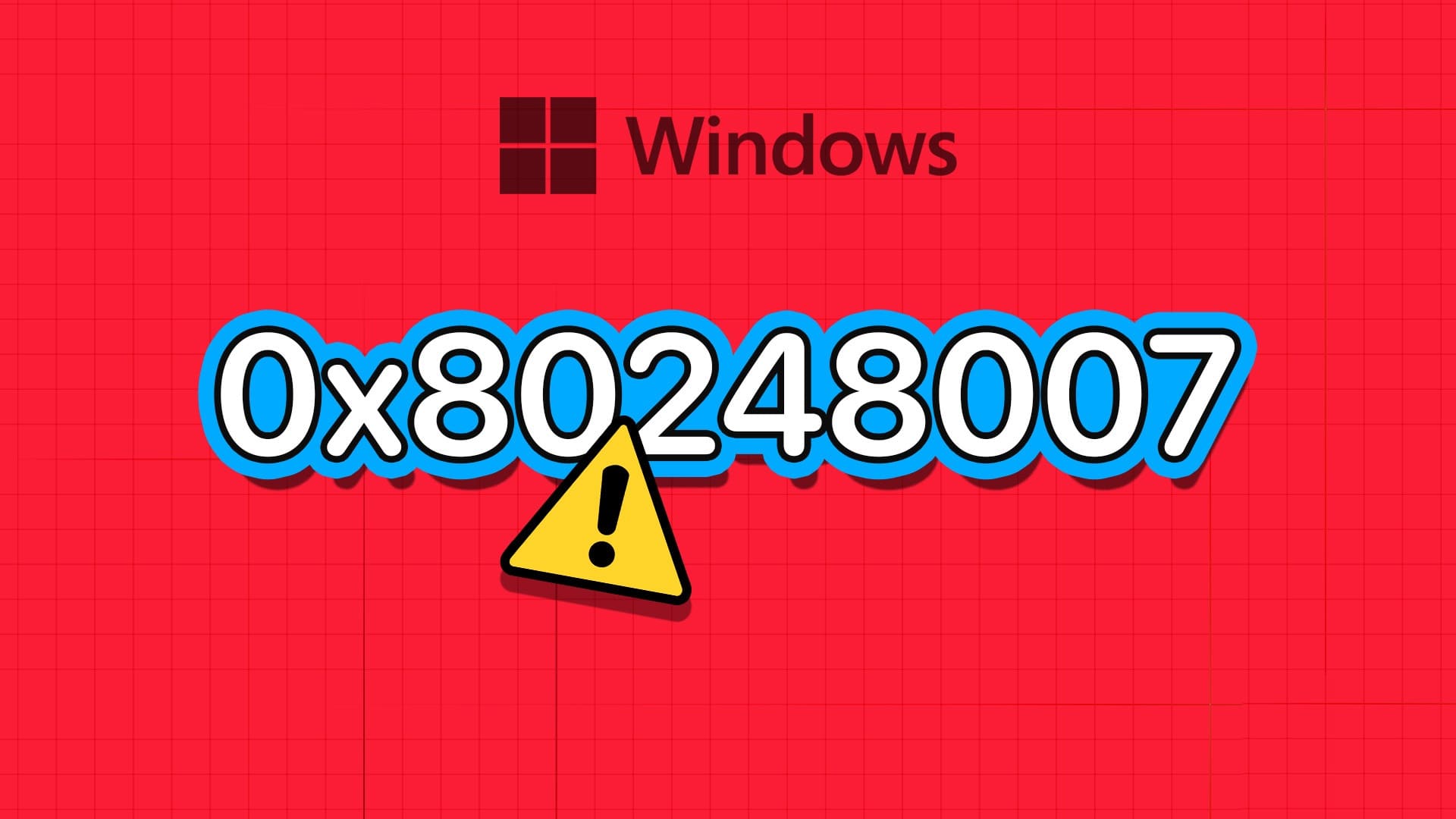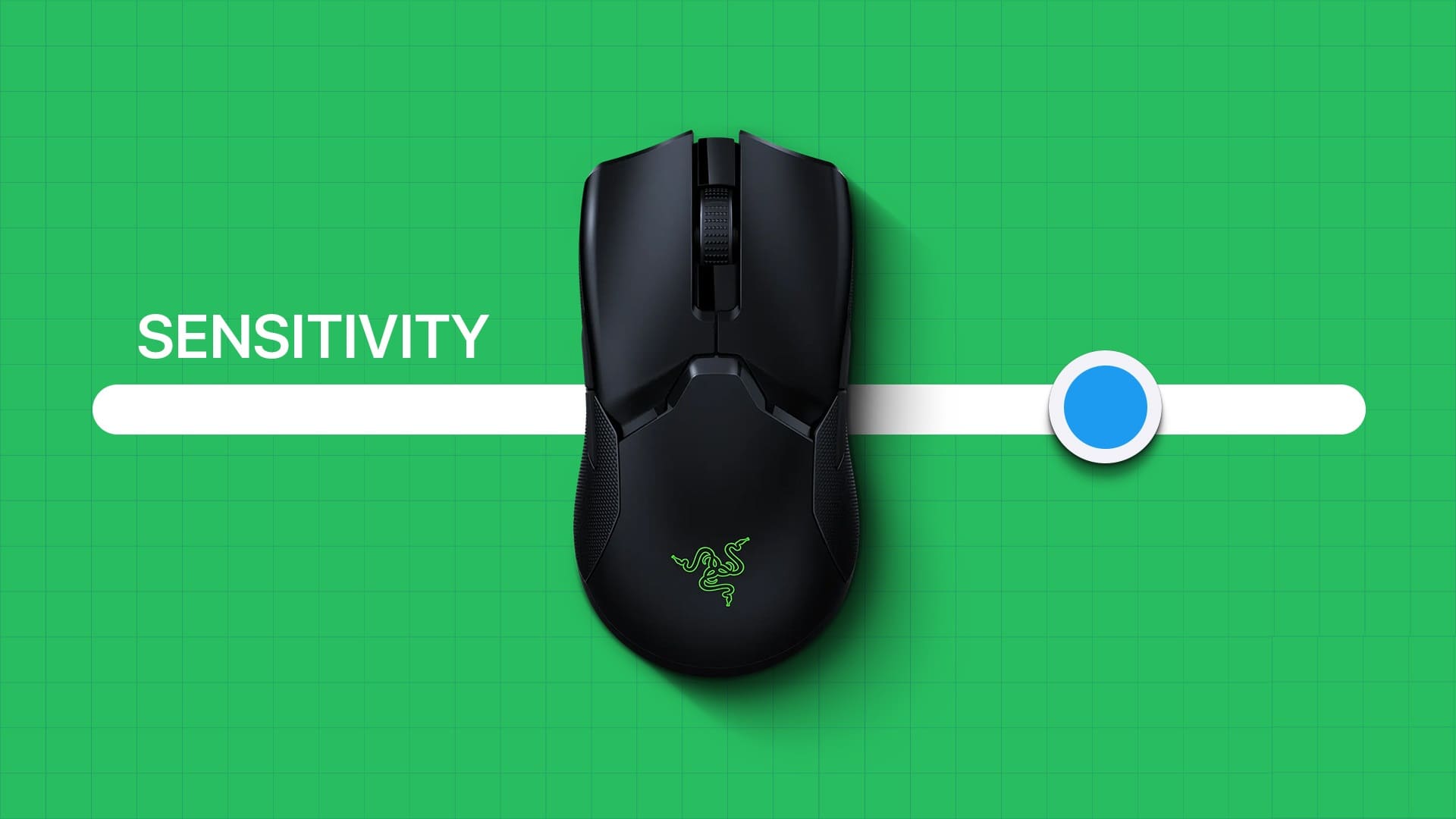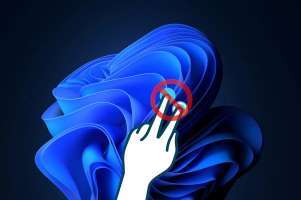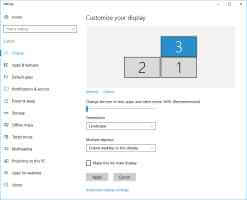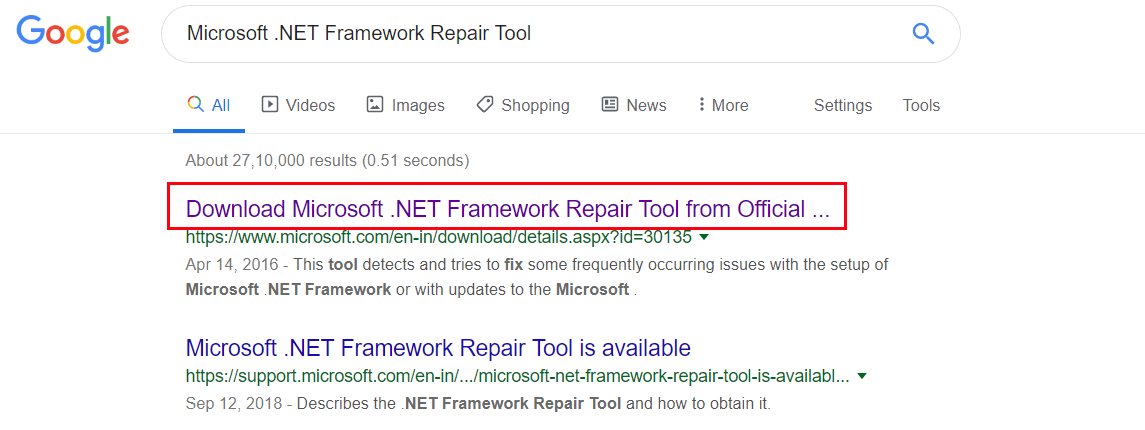Ethernet tidak memiliki konfigurasi IP yang valid karena tidak dapat DHCP atau Dynamic Host Configuration Protocol untuk mendapatkan alamat IP yang valid dari NIC (Network Interface Card). Kartu antarmuka jaringan biasanya merupakan komponen perangkat keras yang dengannya komputer Anda dapat terhubung ke jaringan. Tanpa NIC, komputer Anda tidak dapat membuat koneksi jaringan yang stabil dan biasanya dipasangkan ke modem atau router Anda melalui kabel Ethernet. Konfigurasi diaktifkan IP Dinamis , secara default, sehingga pengguna tidak perlu memasukkan pengaturan apa pun secara manual untuk terhubung ke jaringan dengan server DHCP. Tapi sejak Ethernet Itu tidak memilikinya, Anda tidak akan dapat mengakses internet dan Anda mungkin mendapatkan kesalahan seperti koneksi terbatas atau tidak ada koneksi internet. Baca di bawah untuk mengetahui cara memperbaiki Ethernet No Valid IP Configuration Error pada PC Windows.
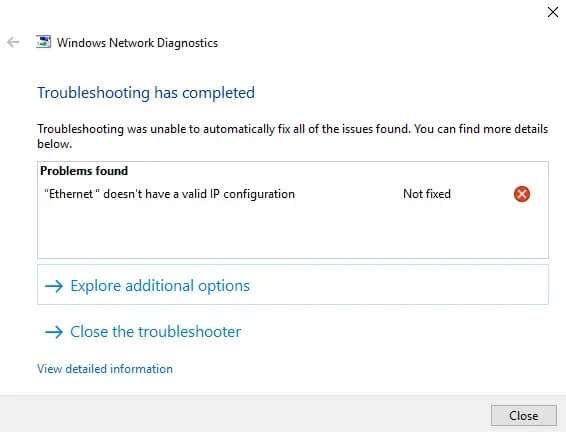
Cara Memperbaiki Tidak Ada Kesalahan Konfigurasi IP yang Valid di Ethernet
Kesalahan ini dapat terjadi karena berbagai alasan. Diantara mereka:
- Driver adaptor jaringan salah
- konfigurasi jaringan salah
- router yang rusak atau dengan disabilitas
Di bagian ini, kami telah menyusun daftar metode yang akan membantu Anda memperbaiki kesalahan yang disebutkan. Terapkan untuk mencapai hasil terbaik.
Metode XNUMX: Nyalakan ulang router
Restart router akan me-restart koneksi jaringan. Ikuti langkah-langkah yang tercantum di bawah ini untuk melakukannya:
1. Temukan tombol Hidup/Mati di bagian belakang router Anda.
2. Tekan tombol Sekali Untuk mematikan router Anda.

3. Sekarang, cabut kabel listrik Dan tunggu sampai daya benar-benar terkuras dari kapasitor.
4. Siap Hubungkan kabel dan hidupkan.
Metode 2: Setel ulang router
Menyetel ulang router akan membawa router ke pengaturan pabriknya. Semua pengaturan seperti port yang diteruskan, koneksi daftar hitam, kredensial, dll. akan dihapus.
Memperhatikan: Catat kredensial ISP Anda sebelum mengatur ulang router Anda.
1. Tekan dan tahan tombol SETEL ULANG / RST Selama sekitar 10 detik. Biasanya dibangun secara default untuk menghindari kompresi yang tidak diinginkan.
Memperhatikan: Anda harus menggunakan alat penunjuk seperti pin atau obeng untuk menekan tombol reset.

2. Tunggu sebentar sambungkan kembali jaringan.
Metode XNUMX: Mulai ulang komputer Anda
Sebelum mencoba metode lainnya, disarankan agar Anda sering me-restart perangkat Anda, restart sederhana dapat memecahkan gangguan kecil.
1. Masuk ke menu Awal.
2. Sekarang, klik simbol energi> Mulai ulang , Seperti yang ditunjukkan.
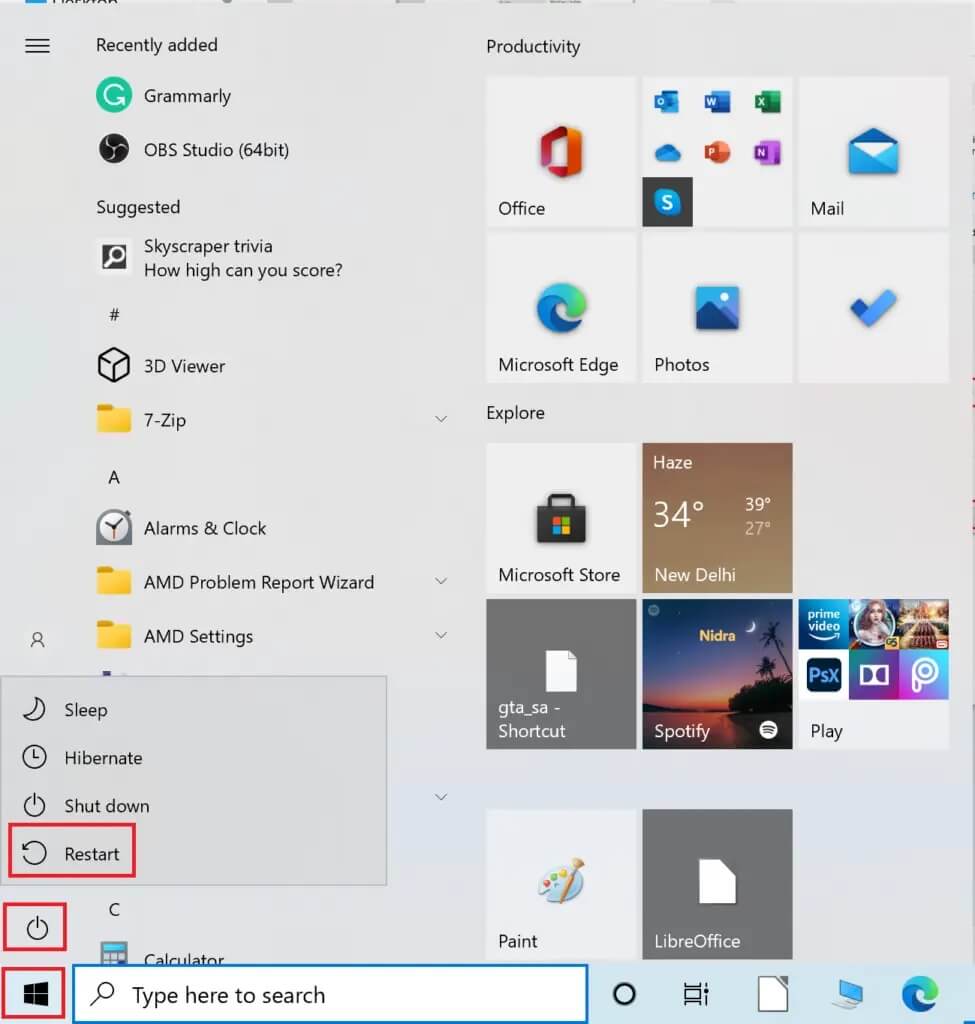
Metode XNUMX: Jalankan Pemecah Masalah Adaptor Jaringan
Menjalankan Pemecah Masalah Adaptor Jaringan akan menyelesaikan gangguan koneksi Ethernet dan mungkin memperbaiki kesalahan Tidak Ada Konfigurasi IP yang Valid di Ethernet.
1. Ketik temukan kesalahan dan selesaikan di bar Pencarian Windows dan tekan Masukkan.
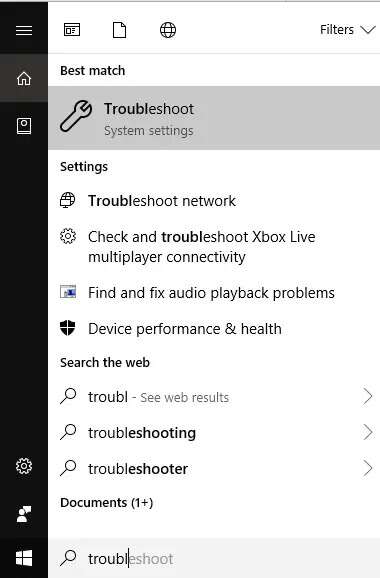
2. Sekarang, klik Alat Pemecahan Masalah Tambahan Seperti yang ditunjukkan di bawah ini.
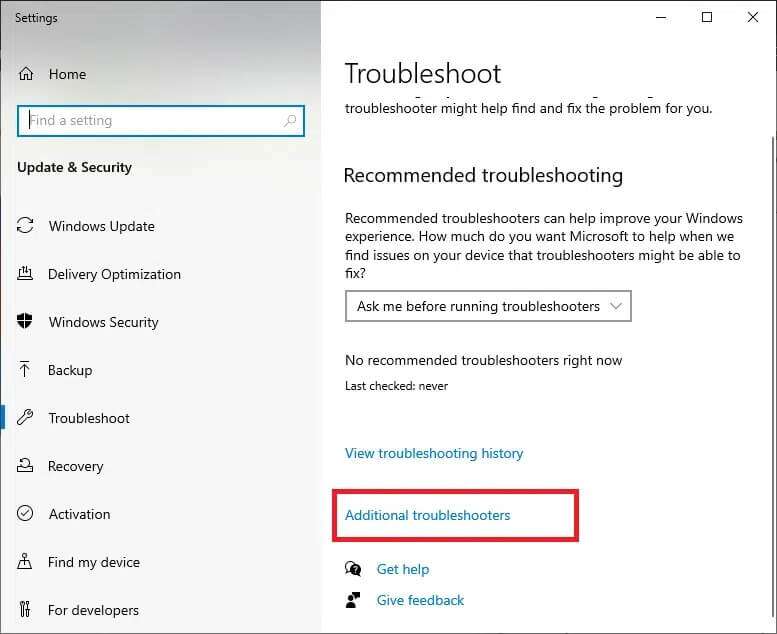
3. Selanjutnya, pilih adaptor jaringan yang ditampilkan di bawah "bagian"Temukan dan perbaiki masalah lain".
4. Klik tombol ل Pemecah masalah.
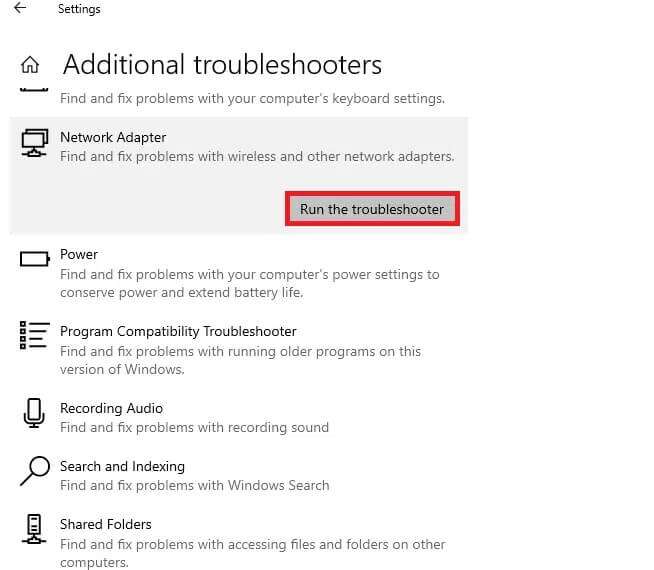
5. Sekarang, itu akan menjadi فتح Pemecah masalah adaptor jaringan. Tunggu hingga proses selesai.
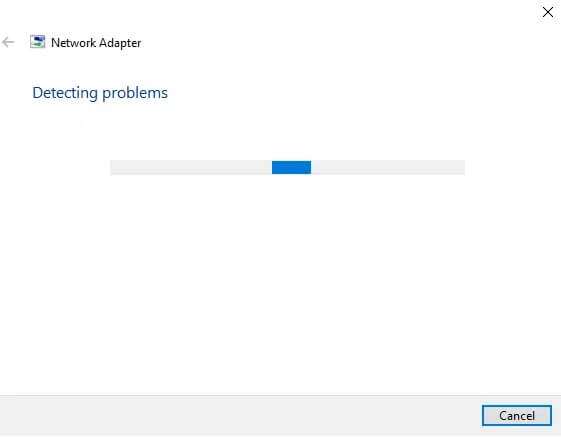
6. Pilih Ethernet Pada layar Select Network Adapter Diagnostic, klik pengikut.
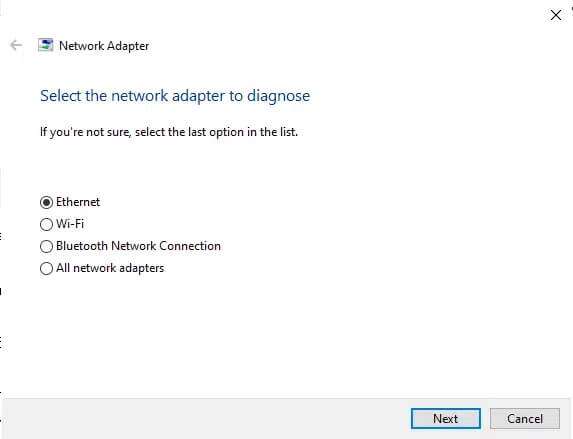
7. Jika Anda menemukan masalah, klik “Terapkan perbaikan iniIkuti petunjuk dalam klaim back-to-back.
8. Setelah pemecahan masalah selesai, layar pemecahan masalah akan muncul. Klik Menutup Dan restart komputer Windows Anda.
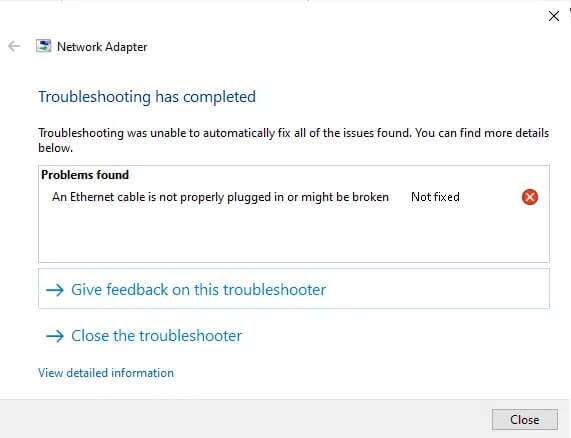
Metode XNUMX: Matikan startup cepat
Disarankan untuk mematikan opsi fast startup untuk memperbaiki kesalahan Ethernet No Valid IP Configuration, sebagai berikut:
1. Cari dan buka papan kontrol Melalui bilah pencarian Windows , Seperti yang ditunjukkan di bawah ini.
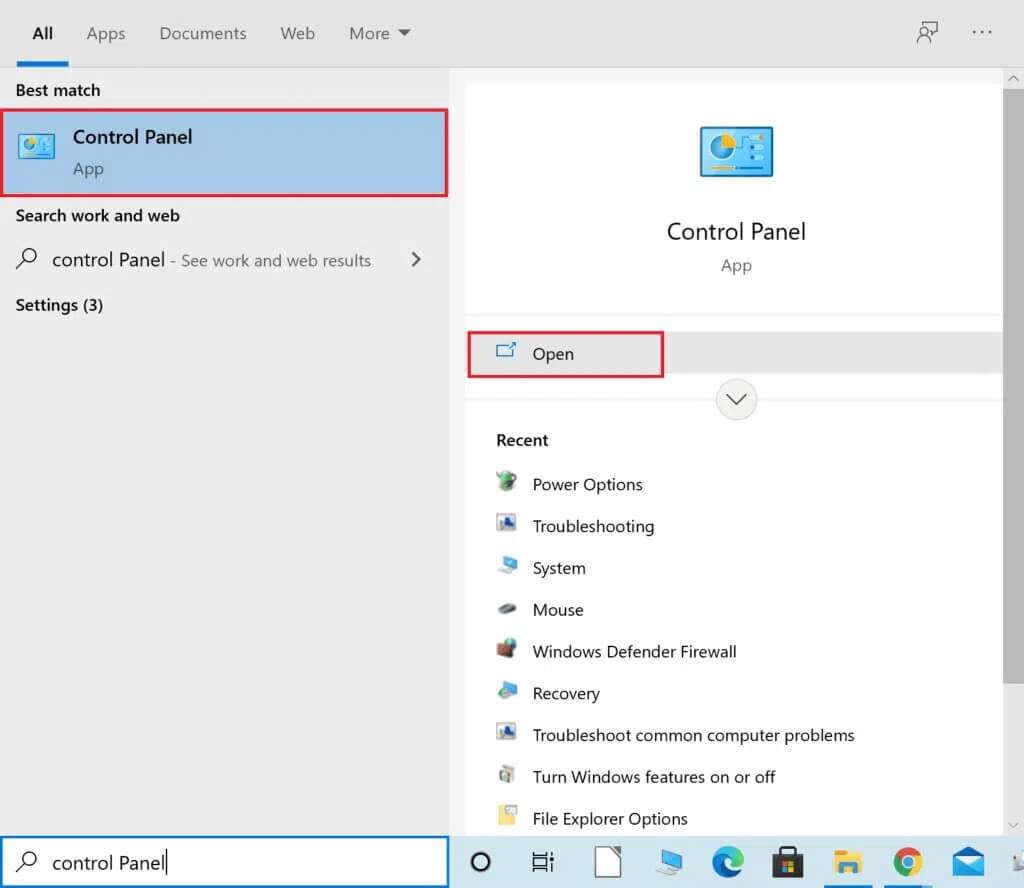
2. Atur Presentasi oleh> ikon besar dan klik Opsi Daya.
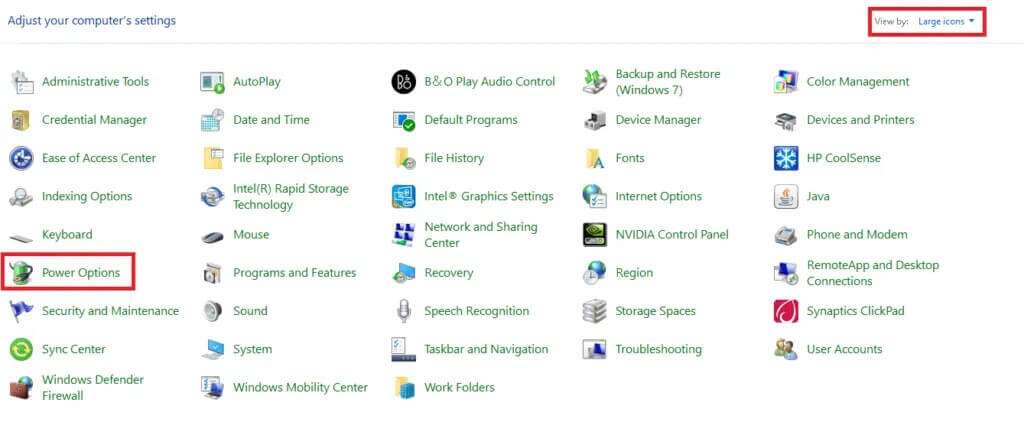
3. Di sini, klik opsi Pilih fungsi tombol daya Seperti yang ditunjukkan di bawah ini.
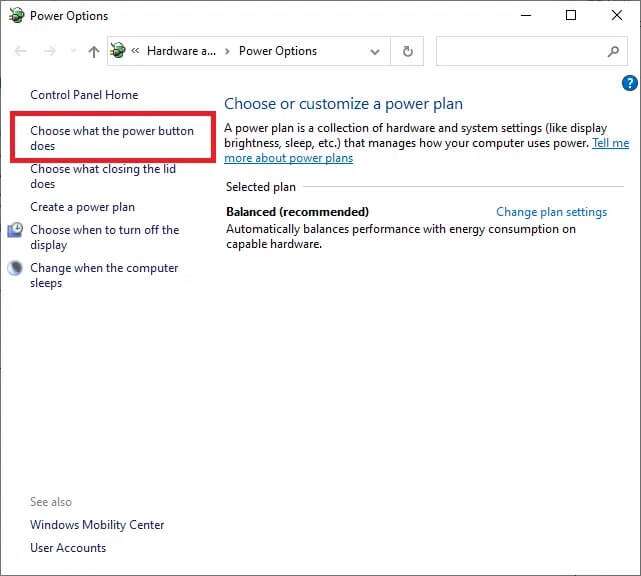
4. Sekarang, klik Ubah pengaturan Saat ini tidak tersedia di bawah pilih tombol daya dan nyalakan proteksi kata sandi seperti yang ditunjukkan.
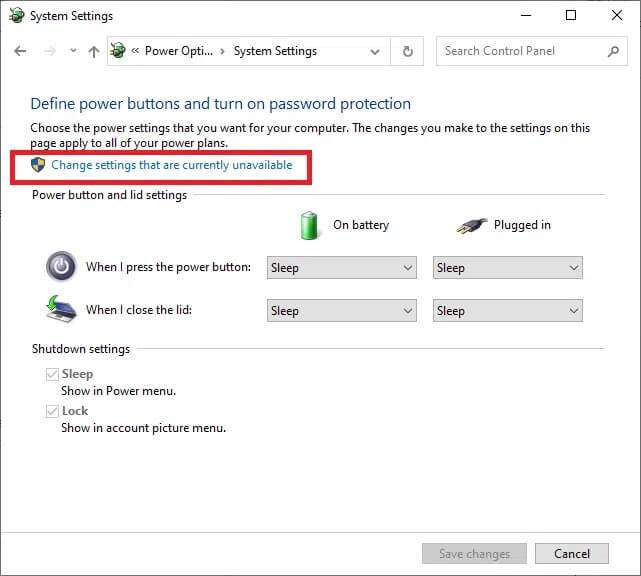
5. Lakukanbatal pilih Kotak bertanda Turn on fast startup (recommended) adalah seperti gambar di bawah ini.
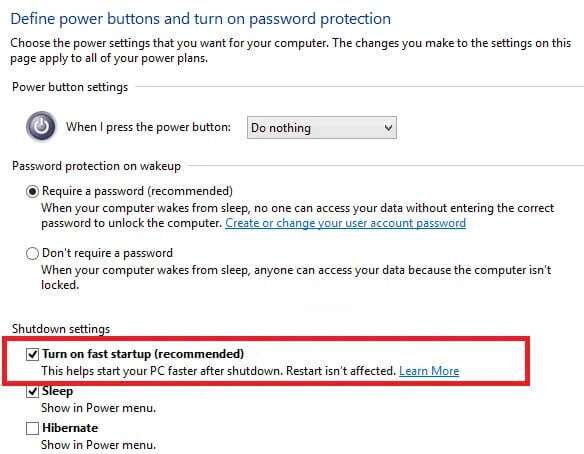
6. Terakhir, ketuk Menyimpan perubahan dan restart komputer.
Metode XNUMX: Mulai ulang Klien DNS & DHCP
Server nama domain mengubah nama domain menjadi alamat IP untuk ditetapkan ke komputer Anda. Demikian juga, layanan klien DHCP diperlukan untuk koneksi Internet bebas kesalahan. Jika Anda mengalami masalah terkait jaringan, Anda dapat memulai ulang klien DHCP dan DNS untuk memecahkan masalah tersebut. Berikut cara melakukannya:
1. Tekan tombol saya Windows + R bersama-sama untuk memulai kotak dialog "pekerjaan".
2. Ketik services.msc , lalu tekan Enter Untuk memulai jendela Layanan.
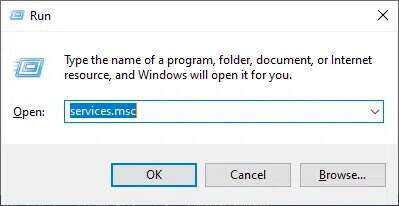
3. Klik kanan pada tab Layanan Antarmuka Toko Jaringan dan pilih Mulai ulang, seperti yang ditunjukkan.
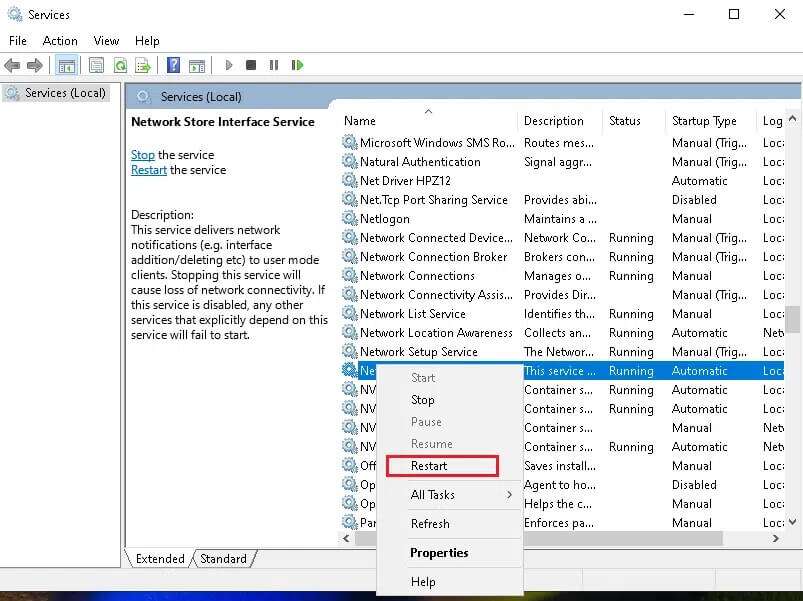
4. Pergi ke Klien DNS di jendela Layanan. Klik kanan padanya, dan pilih Opsi Memperbarui , Seperti yang ditunjukkan di bawah ini.
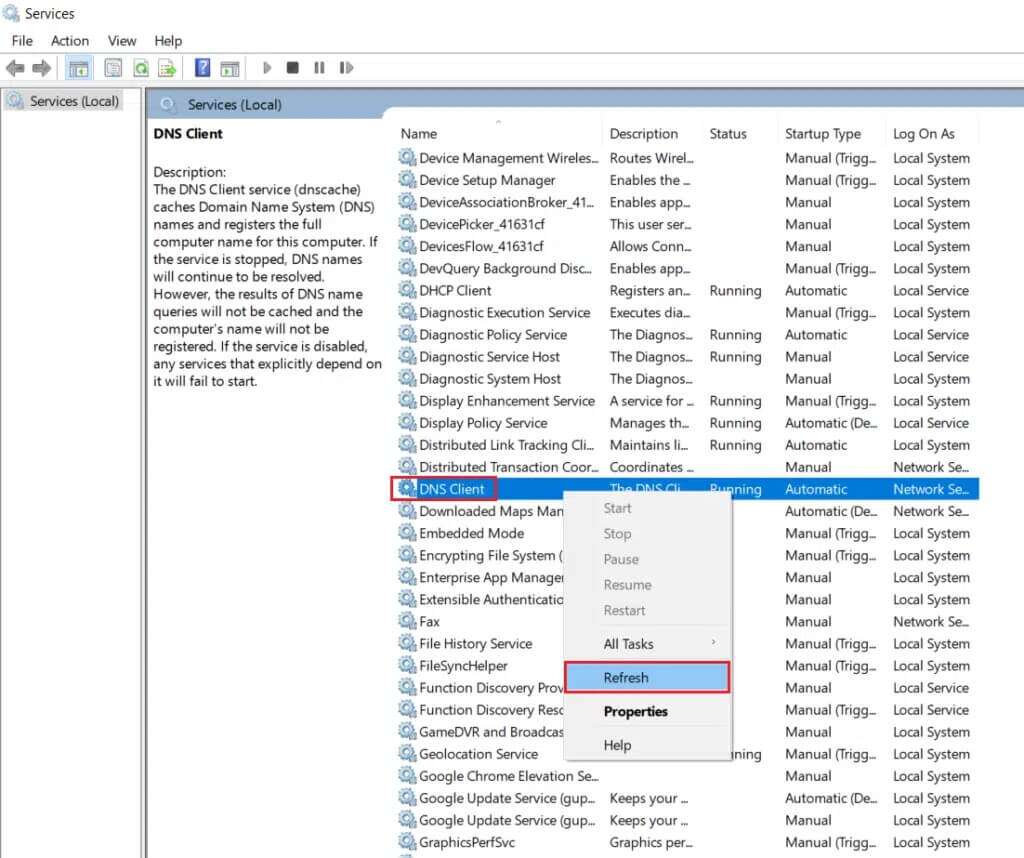
5. Ulangi perintah yang sama untuk memperbarui Klien DHCP Juga.
Setelah proses restart selesai, periksa apakah masalah teratasi atau tidak. Jika tidak, coba perbaikan berikutnya.
Metode XNUMX: Reset TCP/IP dan Konfigurasi Soket Windows
Beberapa pengguna melaporkan bahwa mereka dapat memperbaiki Ethernet yang tidak memiliki konfigurasi IP yang valid saat mengatur ulang konfigurasi TCP/IP dengan soket jaringan Windows. Jalankan instruksi yang diberikan untuk mencobanya:
1. Ketik Prompt Perintah dalam daftar Cari. Klik Jalankan sebagai administrator.
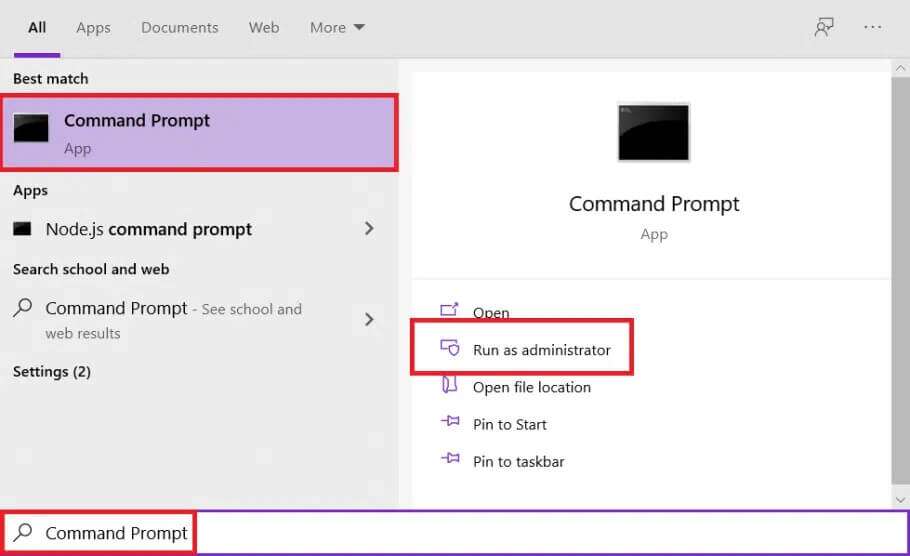
2. Ketik perintah berikut satu per satu dan tekan Masukkan kunci Setelah setiap pesanan.
ipconfig / release ipconfig / all ipconfig / flushdns ipconfig / renew
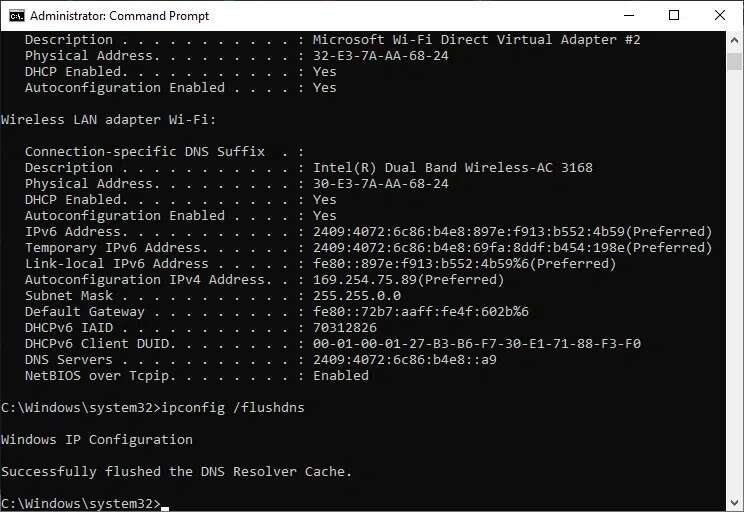
3. Sekarang, ketik netsh winsock reset dan tekan tombol Enter untuk melaksanakan.
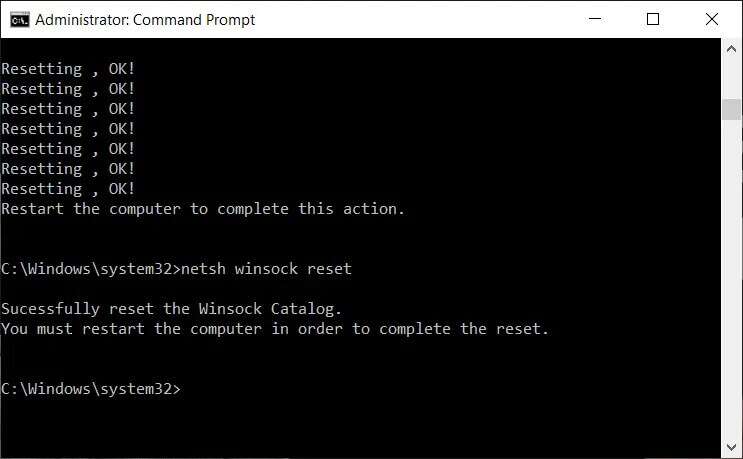
4. Demikian pula, jalankan perintah netsh ke dalam ip ulang.
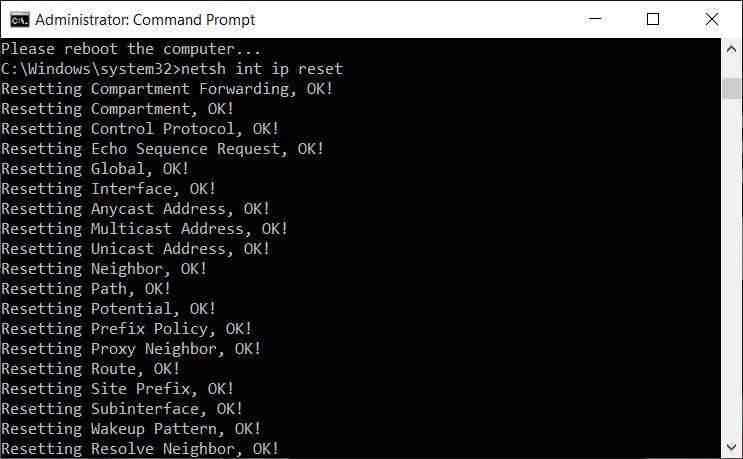
5. Siapkan Nyalakan komputer untuk menerapkan perubahan ini.
Metode 8: Aktifkan kembali NIC
Anda mungkin perlu menonaktifkan dan kemudian mengaktifkan NIC untuk memperbaiki Ethernet yang tidak memiliki kesalahan konfigurasi IP yang valid.
1. Tekan tombol Tombol Windows + R untuk memulai kotak dialog.
2. Kemudian ketik ncpa.cpl dan tekan Masukkan.
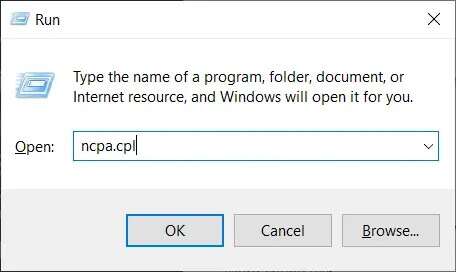
3. Sekarang klik kanan pada kartu antarmuka jaringan yang bermasalah dan pilih Opsi cacat , Seperti yang ditunjukkan.
Memperhatikan: Kami telah menunjukkan NIC Wi-Fi sebagai contoh di sini. Ikuti langkah yang sama untuk koneksi Ethernet Anda.
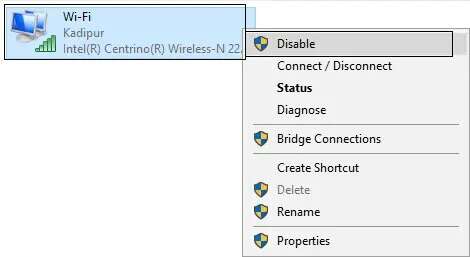
4. Sekali lagi, klik kanan padanya dan pilih Memungkinkan Setelah beberapa menit.
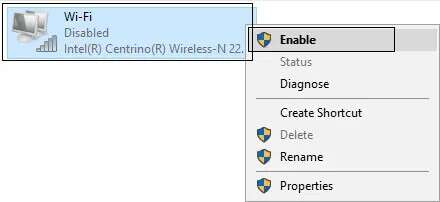
5. Tunggu sampai diterima AKU P berhasil.
Metode XNUMX: Ubah pengaturan adaptor jaringan
berisi judul IPv4 pada paket yang lebih besar, sehingga koneksi jaringan akan stabil saat diubah ke IPv4 dari pada IPv6. Ikuti langkah-langkah yang tercantum di bawah ini untuk memperbaiki Ethernet yang tidak memiliki kesalahan konfigurasi IP yang valid:
1. Tekan tombol saya Windows + I Pada saat yang sama untuk membuka Pengaturan Windows.
2. Pilih Pengaturan jaringan dan Internet , Seperti yang ditunjukkan.
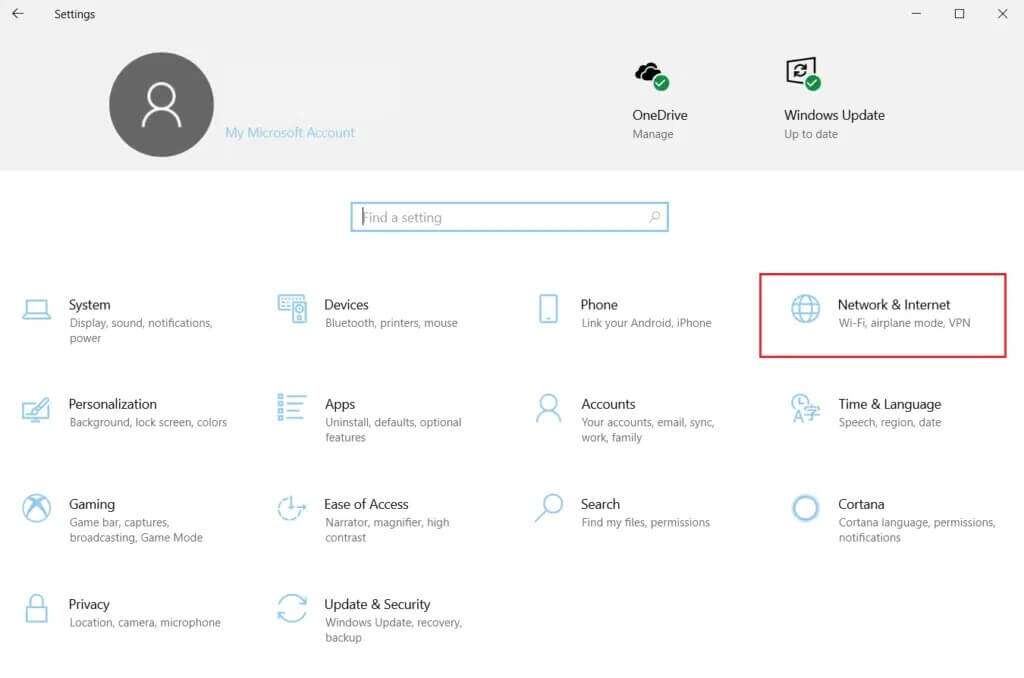
3. Kemudian klik Ethernet di panel kanan.
4. Gulir ke bawah pada menu kiri dan ketuk Jaringan dan pusat Berbagi Di bawah Pengaturan Terkait.
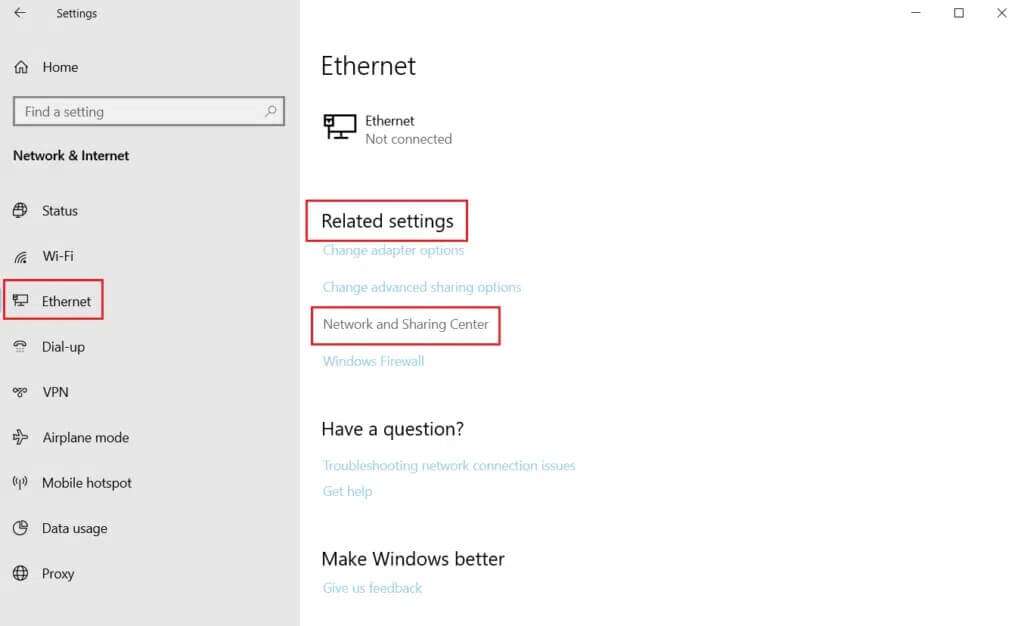
5. Di sini, klik koneksi ethernet milikmu.
Memperhatikan: Pastikan Anda terhubung ke koneksi Ethernet. Kami telah menunjukkan Wi-Fi sebagai contoh di sini.
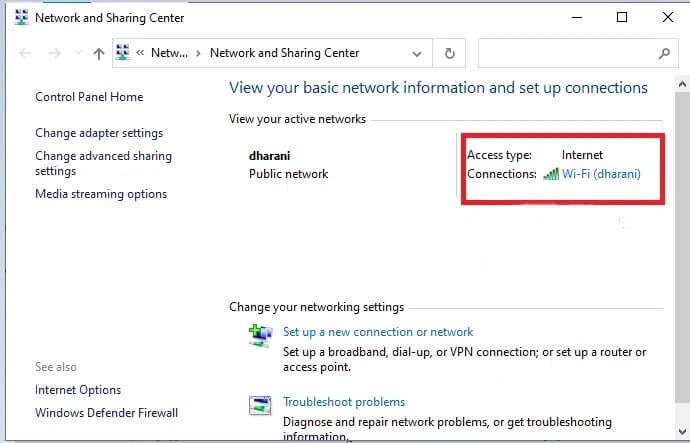
6. Sekarang, klik Karakteristik.
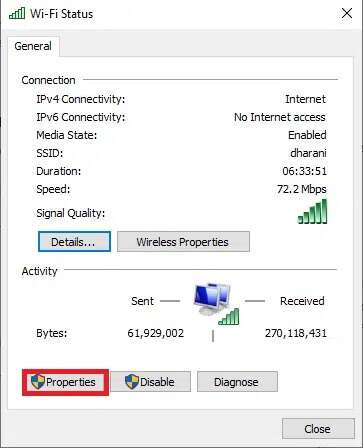
7. Hapus centang pada kotak yang ditandai dengan Versi Protokol Internet 6 (TCP/IPv6).
8. Selanjutnya, pilih Protokol Internet Versi 4 (TCP / IPv4) dan klik Properties.
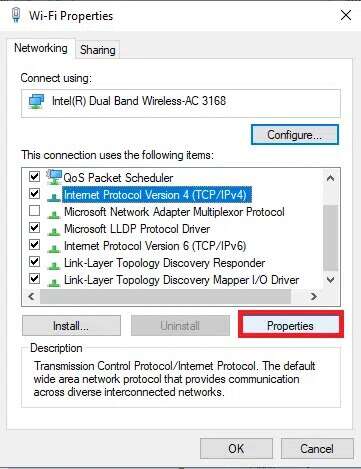
9. Pilih ikon berjudul Gunakan alamat server DNS Selanjutnya.
10. Selanjutnya, masukkan Nilai Disebutkan di bawah di bidang masing-masing.
Server DNS pilihan: 8.8.8.8
Server DNS alternatif: 8.8.4.4
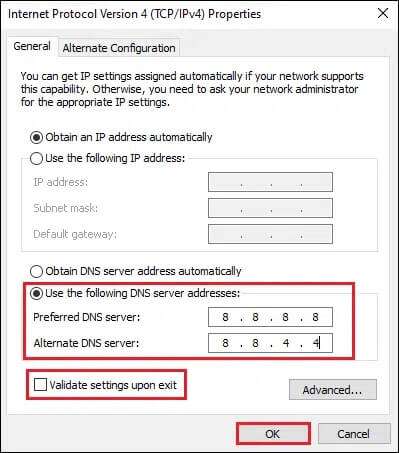
11. Selanjutnya, pilih Validasi pengaturan Saat Anda keluar dan klik "OKE". Tutup semua layar.
Metode XNUMX: Perbarui Driver Ethernet
Memperbarui driver jaringan Anda ke versi terbaru penting untuk kelancaran fungsi perangkat Anda.
1. Pergi ke Situs web produsen Dan unduh driver jaringan yang diperlukan, seperti yang ditunjukkan.
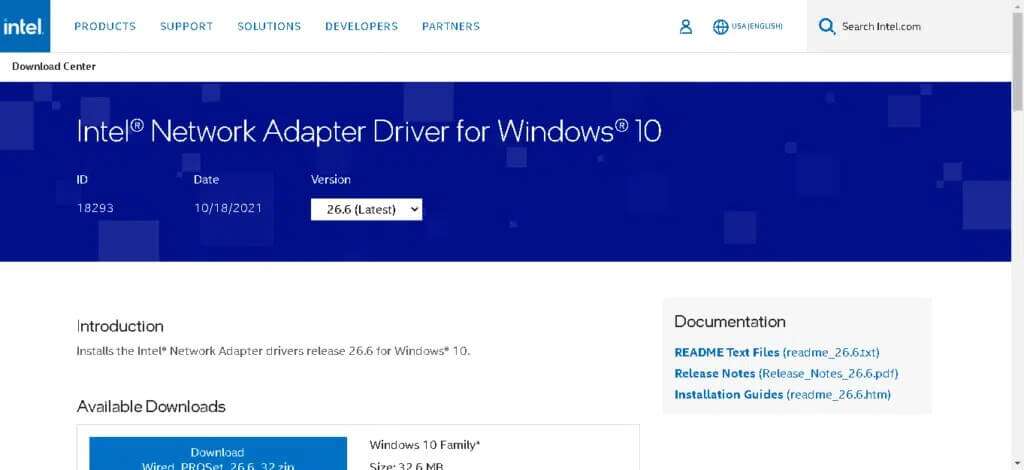
2. Klik Awal Dan ketik pengaturan perangkat. Lalu klik membuka.
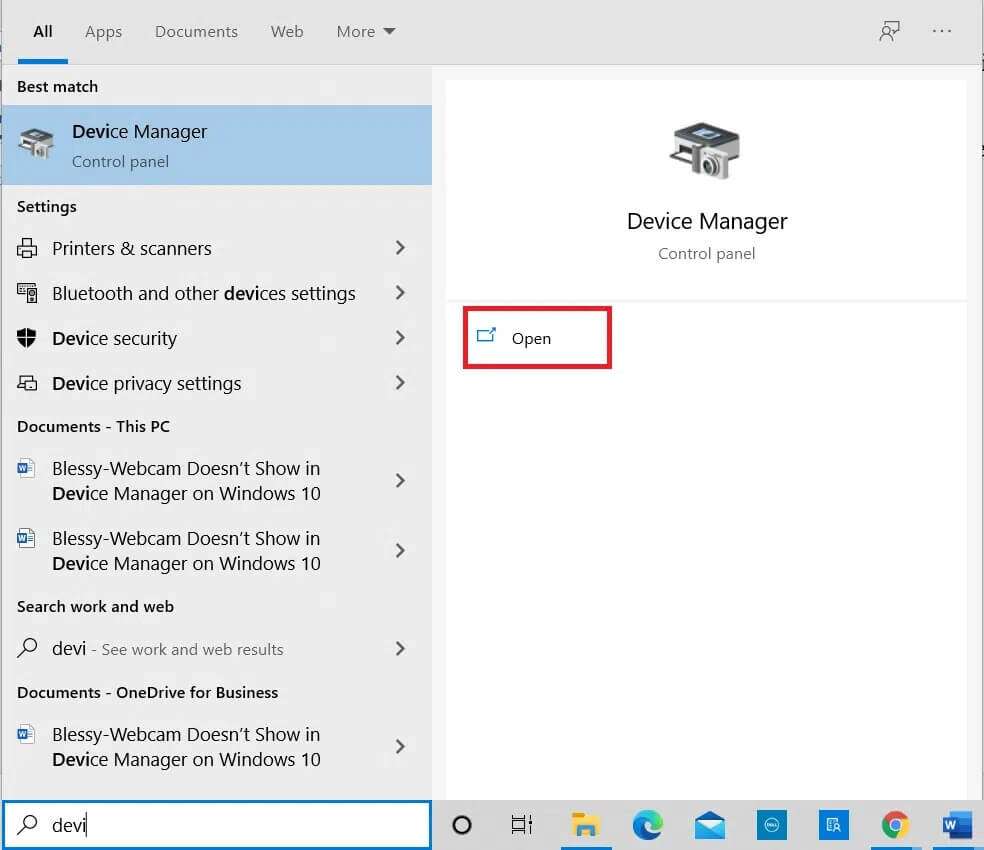
3. Klik dua kali Partisi adaptor jaringan untuk memperluasnya.
4. Klik kanan driver jaringan (seperti Pengontrol Keluarga Realtek PCIe FE) dan pilih Update Driver Software, seperti gambar di bawah ini.
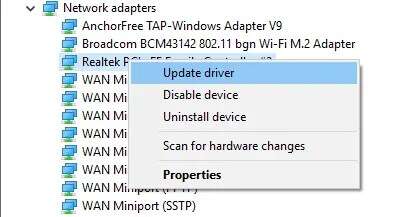
5. Pilih “Jelajahi komputer saya untuk perangkat lunak driver".
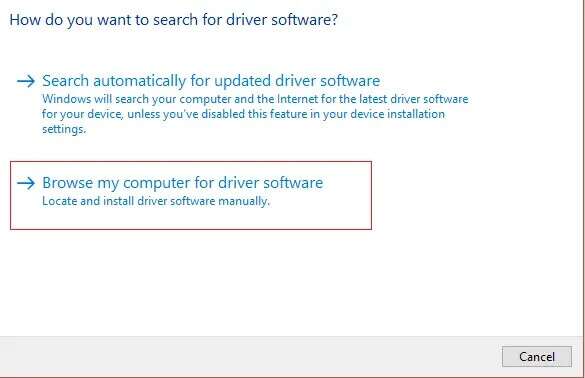
6. Sekarang, klik biarkan aku memilih Dari daftar driver yang tersedia di komputer saya.
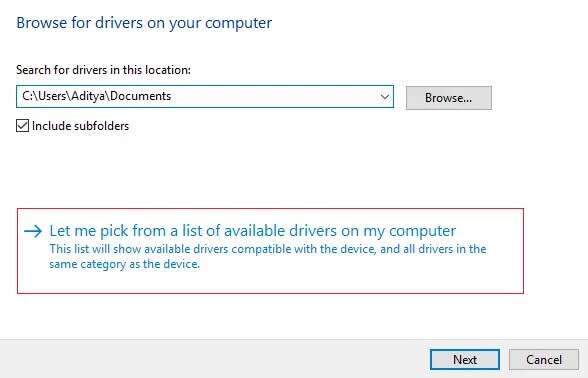
7. Pilih driver jaringan yang diunduh pada langkah 1 dan klik "selanjutnya".
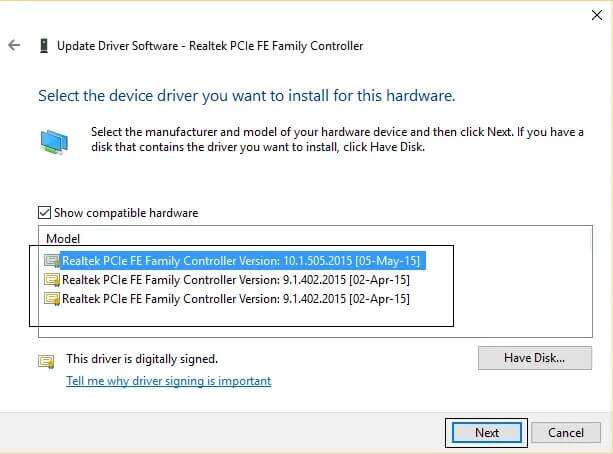
8. Ulangi hal yang sama untuk semua adaptor jaringan.
Metode 11: Instal ulang driver Ethernet
Anda dapat menghapus driver dan menginstalnya lagi untuk memperbaiki Ethernet tidak memiliki kesalahan konfigurasi IP yang valid. Jadi, ikuti langkah-langkah yang disebutkan di bawah ini untuk melakukannya:
1. Pergi ke Pengaturan perangkat> adaptor jaringan , Seperti sebelumnya.
2. Klik kanan pada driver jaringan dan pilih Copot pemasangan perangkat , Seperti yang ditunjukkan di bawah ini.
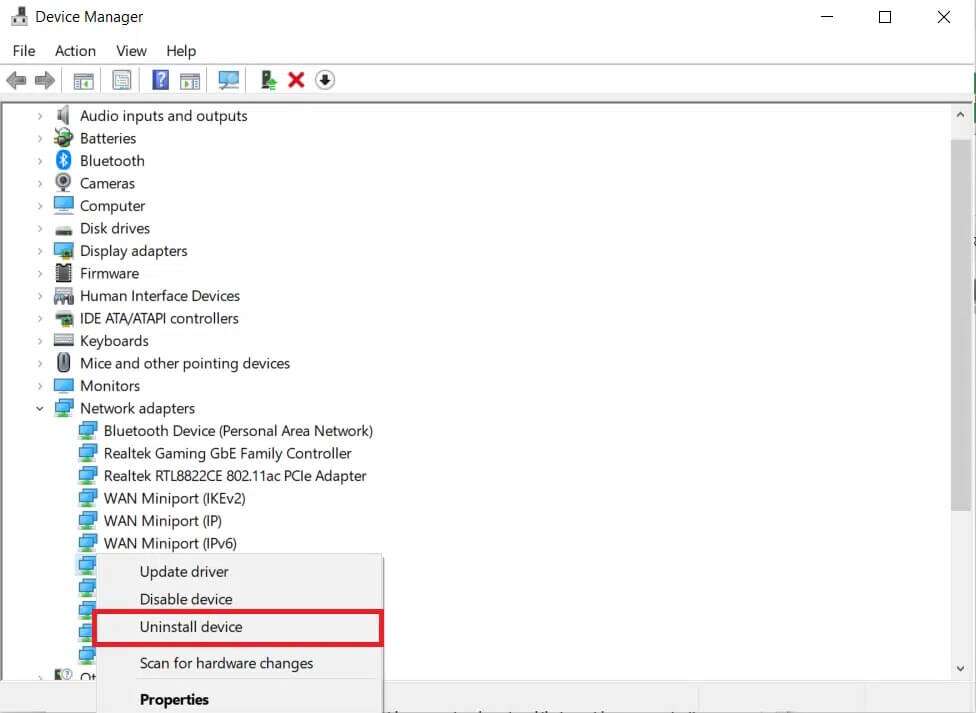
3. Saat diminta untuk mengonfirmasi, centang kotak yang diberikan Hapus driver untuk perangkat ini dan klik "OKE". Nyalakan ulang komputernya.
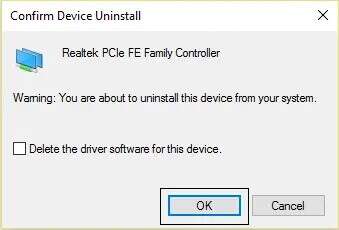
4A. Klik Tindakan > Periksa Perubahan perangkat keras, seperti yang dijelaskan di bawah ini.
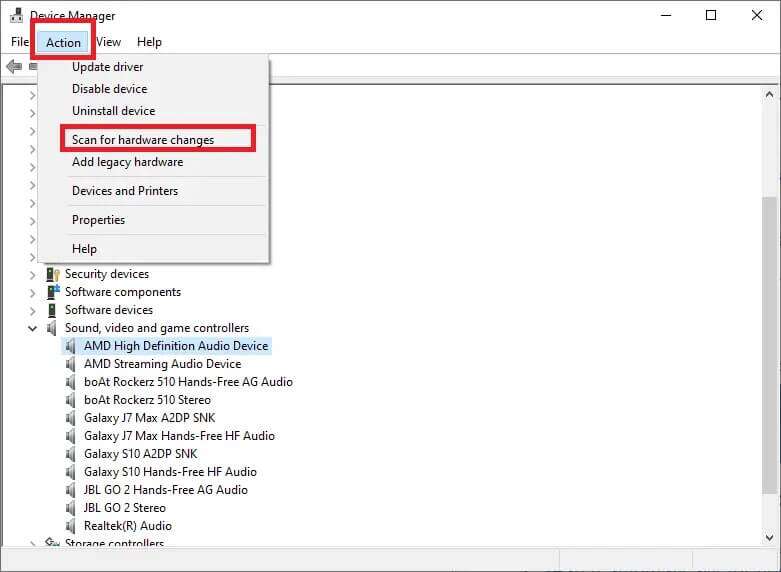
4 b. atau pergi ke Situs Produsen misalnya Intel Untuk mengunduh dan menginstal driver jaringan.
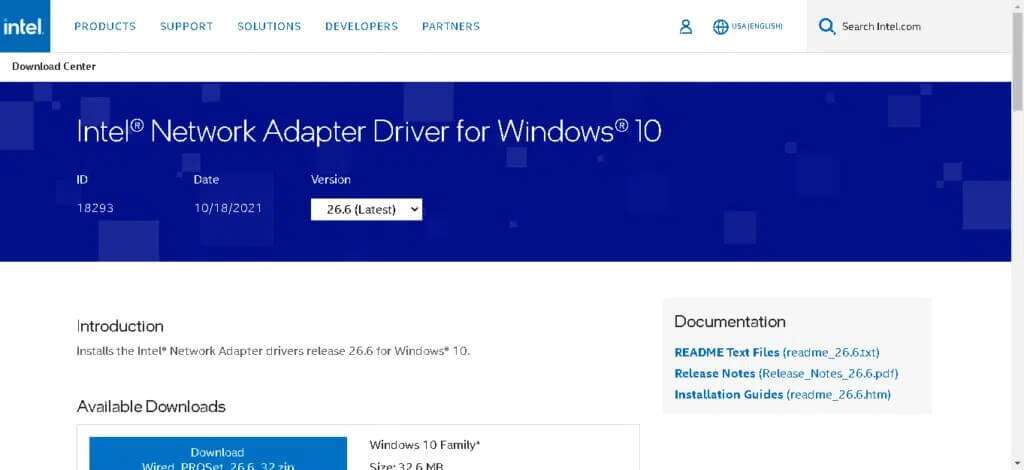
5. Restart komputer untukMenyimpan perubahan.
Kami harap panduan ini bermanfaat dan Anda dapat memperbaiki kesalahan No Valid IP Configuration in Ethernet di perangkat Anda. Beri tahu kami metode mana yang terbaik untuk Anda. Juga, jika Anda memiliki pertanyaan/saran tentang artikel ini, jangan ragu untuk meninggalkannya di bagian komentar.